Page 1

РУКОВОДСТВО ПОЛЬЗОВАТЕЛЯ
Высокоскоростная мышь
Технология GlassRun
Q3-310/Q3-321/Q3-350/Q3-400/Q3-600
www.a4tech.ru
Page 2
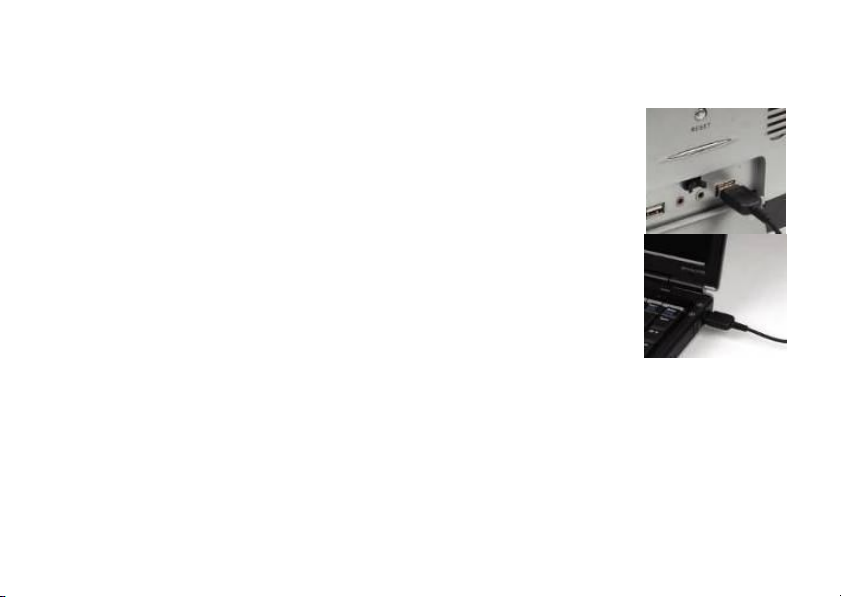
Системные требования:
● Windows 2000/ XP/ 2003/ Vista/ Windows 7
Подключение мыши:
Подключите USB кабель мыши к USB порту вашего компьютера или
ноутбука.
Если курсор не двигается или пропадает, следуйте инструкции:
a. Отключите кабель мыши от USB-порта и заново подключите его.
b. Если выполнение выше описанного действия не помогло, попробуйте
подключить кабель к другому USB порту.
Примечание: Мышь подключается без драйвера. Для того, чтобы
воспользоваться дополнительными функциями, такими, как настройка
беспроводного канала, 8 функций в одной кнопке, прокрутка 4D и др.,
пожалуйста, установите программное обеспечение с прилагающегося диска.
Установка программного обеспечения:
(Совместимость: Windows 2000 / XP / 2003 / Vista / Windows 7)
1. Если ранее было установлено программное обеспечение для другой мыши, его необходимо удалить.
2
Page 3
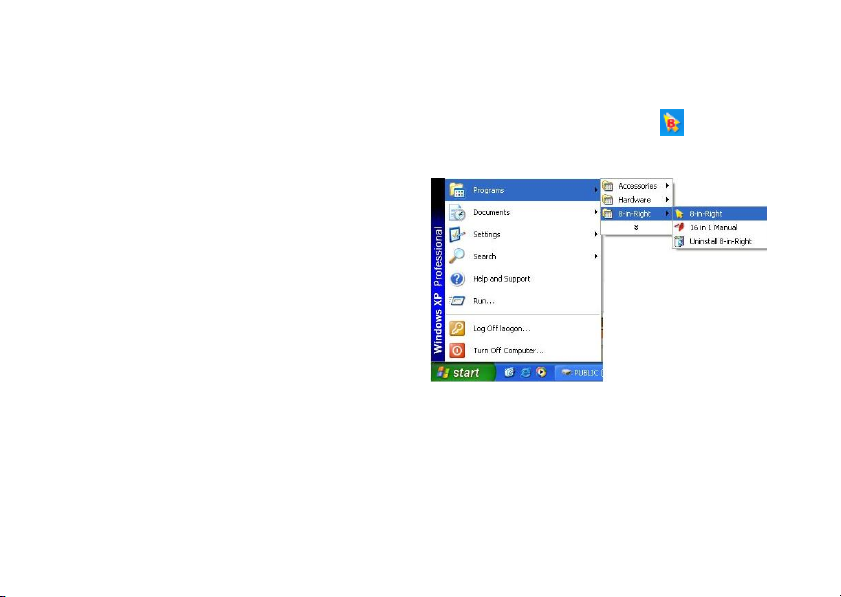
2. Вставьте диск с ПО и запустите установку. Следуйте инструкциям, появляющимся в процессе
установки.
3. После успешного завершения установки на рабочем столе появится иконка " ". Если этого не
произошло, переустановите ПО.
Удаление программного обеспечения
Пуск >> Программы >> 8-in-Right >>
Uninstall 8-in-Right
3
Page 4

Запуск программного обеспечения
Чтобы открыть меню ПО “8-in-Right” дважды
кликните по иконке " " на рабочем столе. В
открывшемся меню можно выбрать 8 наиболее
часто используемых команд и настроить их на
правую кнопку мыши. После сохранения
выбранных настроек для выполнения
выбранной команды нужно провести мышью в
заданном направлении, удерживая правую
кнопку.
Функция "8-in-Right"
Нажмите правую кнопку мыши и, удерживая ее, проведите
мышью в одном из показанных на рисунке направлений.
8 направлений
4
Page 5

Пример 1:
В меню настроек откройте контекстное меню справа от иконки . Выберите в этом меню “Zoom In”
(увеличение масштаба). Откройте файл, используя программу просмотра изображений, например,
ACDSee или PDF. Нажмите правую кнопку мыши и, удерживая ее, проведите курсором вправо-вверх
(под углом 45 градусов) к ак показано на рисунке выше. Масштаб изображения увеличится.
a. Нажмите и удерживайте правую кнопку мыши
b. Нарисуйте линию как показано на рисунке
c. Отпустите правую кнопку
Пример 2:
Сравните масштаб изображения после применения данной функции в программе Excel:
1. Настройте команду “Zoom In” (увеличение) в меню ПО
2. Нажмите " "
3. Нажмите “ ”
d. Изображение увеличится
5
Page 6

4. Проведите курсором в выбранном направлении
Первоначальный вид После выполнения функции
Windows Picture и Fax Viewer.
Первоначальный вид После выполнения функции
размер ячейки увеличился
изображение увеличилось
6
Page 7

Тестирование частоты опроса сенсора: В меню ПО "8-in-Right" выберите "Report rate" и следуйте
инструкциям на экране. Максимальная частота опроса – 250Гц обеспечивает отличную четкость
позиционирования курсора.
Колесо прокрутки 4D
Кликните правой кнопкой мыши по иконке " " на рабочем
столе и в появившемся меню выберите "4-way Wheel". В
меню (см.рис.) отрегулируйте настройки горизонтальной и
вертикальной прокрутки.
ПО предлагает уникальный способ настройки прокрутки в
четырех направлениях. Экран условно разделяется на 2
части – А и В, как показано на рисунке. В зависимости от
того, в какой части экрана находится курсор, колесико
будет осуществлять либо вертикальную, либо
горизонтальную прокрутку. Эта функция особенно полезна
при работе с большими таблицами.
7
Page 8

Примечание: Если в настройках выбрана опция "Normal Wheel", колесико будет выполнять только
вертикальную прокрутку.
Управление функцией "8 in Right" и правой кнопкой мыши
1. Дважды кликните по иконке " " и выберите "Toggle Switch".
2. Нажмите "Custom", после чего появится изображение
клавиатуры. Выберите любую клавишу на изображении
клавиатуры.
Примечание: И конка “ ” пок азывает, что активирована функция “Mouse Right Button” (Правая кнопка
мыши), в это время функция “8 in Right” не является активной.
8
Page 9

Инновационная технология GlassRun
Низкое энергопотребление, четкое перемещение курсора.
"GlassRun" – это технология, которая
позволяет накапливать рассеянный свет и
улучшать качество работы. Мышь с
технологией “GlassRun” затрачивает 30%
меньше энергии, чем обычная мышь и
может работать даже на отражающей
поверхности.
Примечание: Если курсор не достаточно
четко перемещается на стекле или другой
отражающей поверхности, просто оставьте
на этой поверхности несколько отпечатков
пальцев.
Схематичное изображение
технологии GlassRun
9
Page 10

* Техническая поддержка: http://www.a4tech.ru/support/hotline/
* Характеристики и технические параметры всей продукции A4Tech могут быть изменены без
предупреждения.
10
